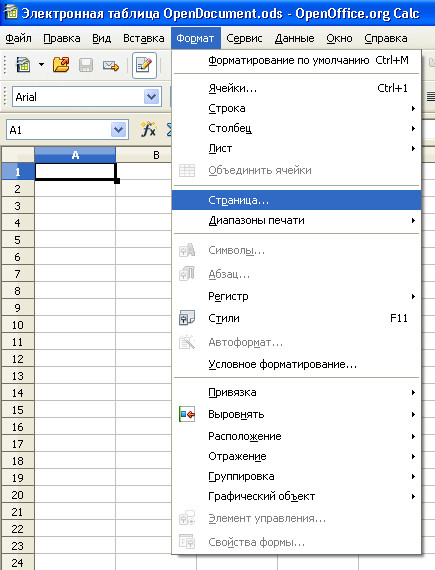Iskreno priznam - nisem ravno dober v pisarniških programih;)
Ker pa imam v službi pogosto vprašanja o programih, kot sta Microsoft Office ali OpenOffice, sem se odločil, da te težave bolje preučim.
Spremenite orientacijo strani celotnega dokumenta
1. Kliknite na meni Oblika -> Stran
2. V pogovornem oknu Slog strani: navaden izberite zavihek Stran, označite polje za želeno usmeritev ( Knjiga oz Pokrajina)
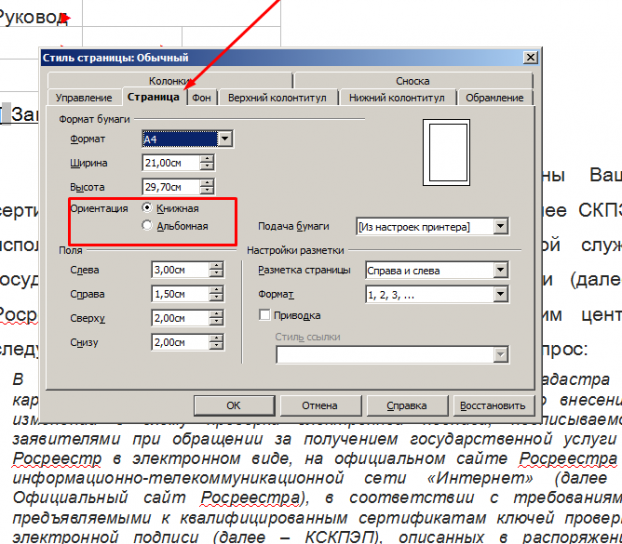
Posledično se bo orientacija spremenila na vseh straneh dokumenta.
Spreminjanje orientacije ene strani
Toda tukaj sem zelo trpel, ker ni tako enostavno in priročno kot v Wordu))
Metoda, ki sem jo uporabil je več kot nespretna... ampak vseeno deluje.
Ta metoda temelji na uporabi stilov.
1. Odprite dokument v programu OpenOffice Writer
2. Odprite meni slogov: Oblika -> Slogi ( oz F11)
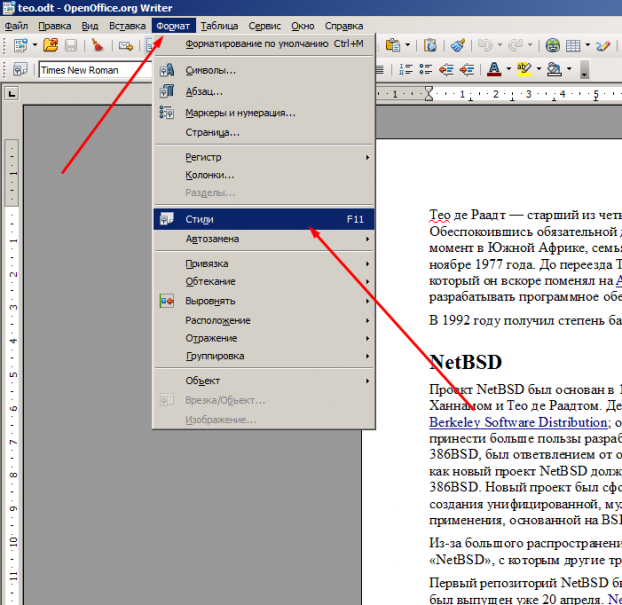
3. V pogovornem oknu Slogi in oblikovanje izberite ikono Slogi strani
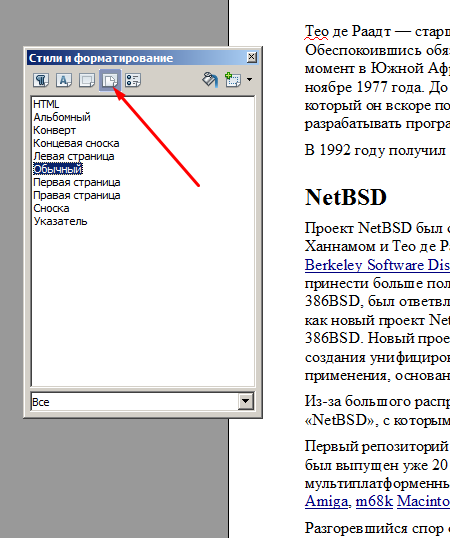
4.Kliknite na ikono Ustvarite slog iz izbora in izberite predmet Ustvarite slog iz izbora
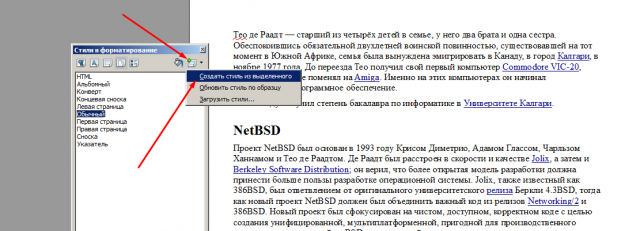
5. Vnesite ime sloga, ki ga želite ustvariti, na primer: Moj stil
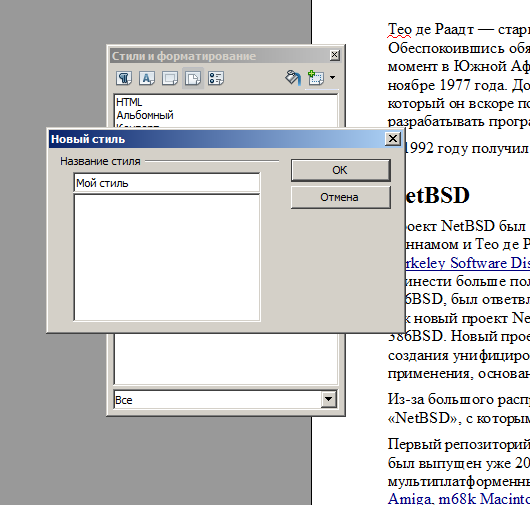
6. Z desno miškino tipko kliknite ustvarjeni slog ( Moj stil) -> izberite v kontekstnem meniju spremeniti
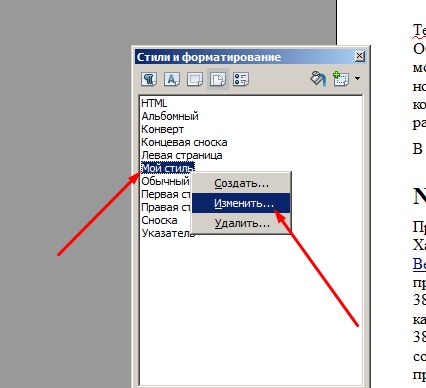
7. Dejanja v pogovornem oknu Slog strani: moj stil
zavihek Kontrolniki -> Naslednji slog -> Normalno

Naslednji slog - Normal - je potreben, da naslednja stran po spremenjeni ostane enaka.
8.Na zavihku Stran -> Orientacija -> Ležeče -> V redu
Privzeto je v urejevalniku LibreOffice stran videti popolnoma enako kot običajen list papirja A4 in ima pokončno usmerjenost. To je potrebno, ker je za večino pisarniških dokumentov, esejev, tečajev in teze To je privzeta usmeritev.
Vendar pa je treba predložiti številne dokumente ležeči format, na primer široke tabele ali nekakšne diagrame. Microsoft Office vse to naredi zelo enostavno, Libre pa je nekoliko drugačen. V tem članku si bomo ogledali, kako to storiti v LibreOffice ležeča stran različne poti.
Kako narediti ležečo stran v LibreOffice
Najlažji način je, ko morate vse strani v dokumentu narediti ležeče. Potem je razmeroma enostavno. Samo odprite meni "Oblika" -> "Stran" in nato pojdite na zavihek "Stran":
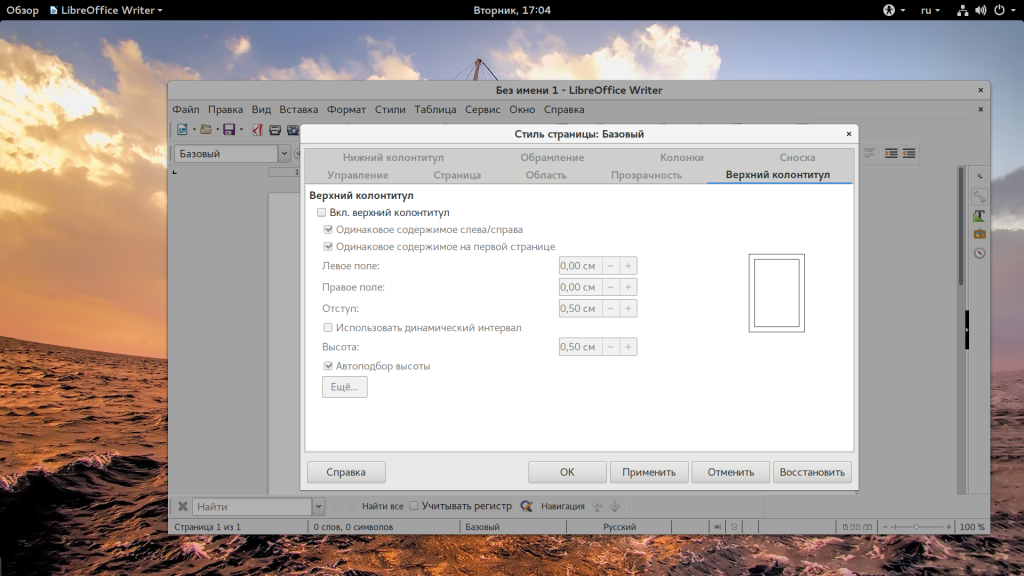
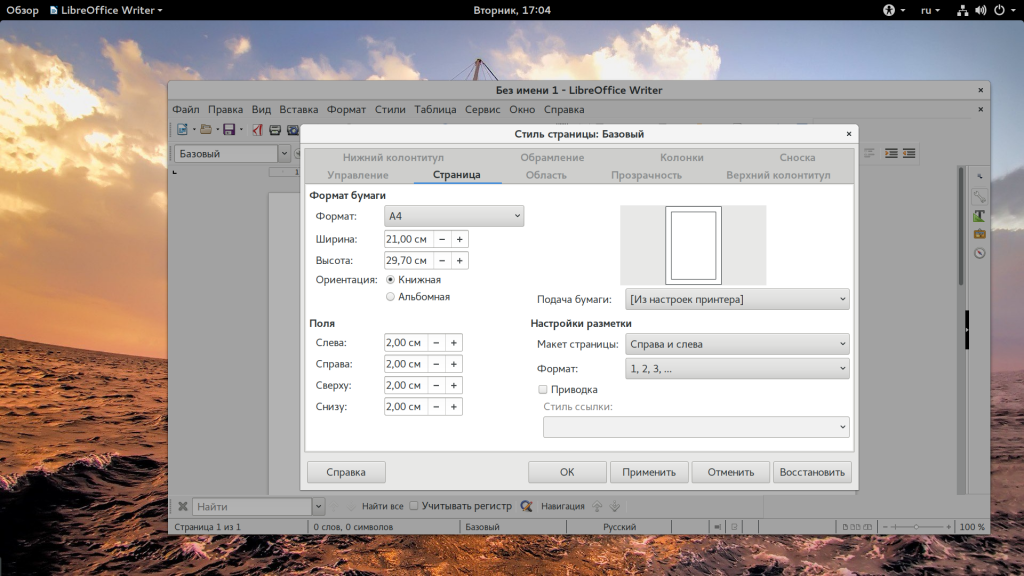
Tukaj lahko premaknete stikalo iz položaja "knjiga" V "Pokrajina":
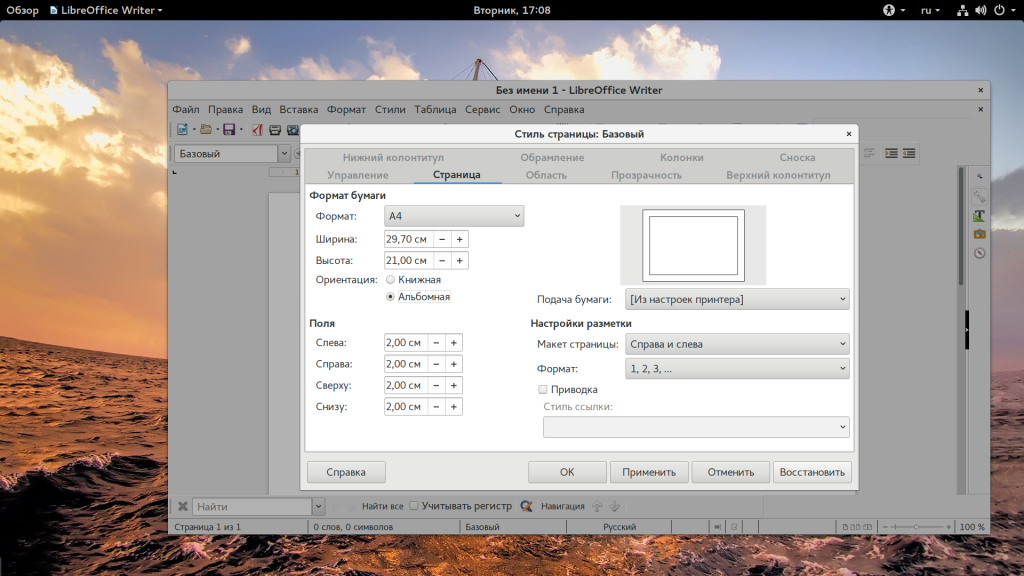
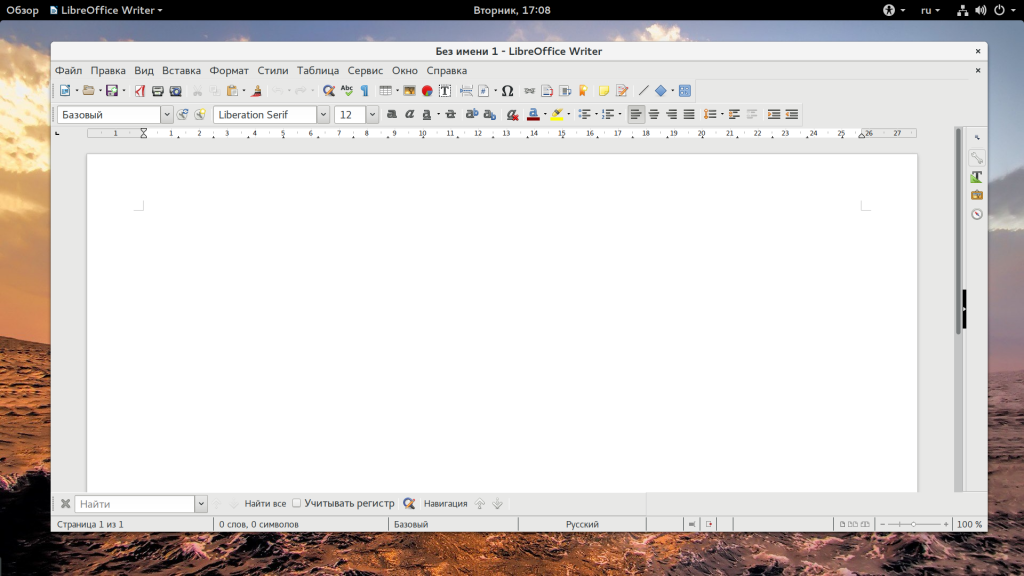
Poleg tega lahko v istem oknu konfigurirate polja. Naslednje metode niso veliko bolj zapletene od prve, vendar vam povedo, kako to storiti v libreoffice albumski list samo eden iz kompleta. Če želite to narediti, postavite kazalec na začetek prvega odstavka na želeni strani, nato z desno miškino tipko kliknite nanj, izberite "Stran ...", nato preklopite na zavihek "Nadzor":
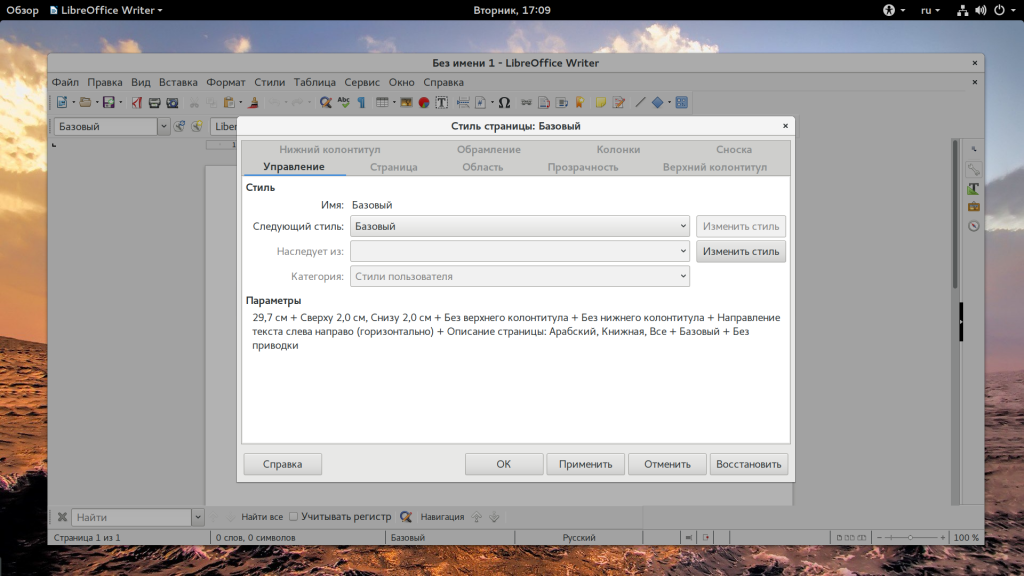
![]()
LibreOffice ima več slogov strani. Privzeto je Basic. Toda poleg tega obstaja slog "pokrajina", v katerem je nastavljena ležeča usmerjenost strani. Po tem bo stran, ki ste jo izbrali, postala ležeča.
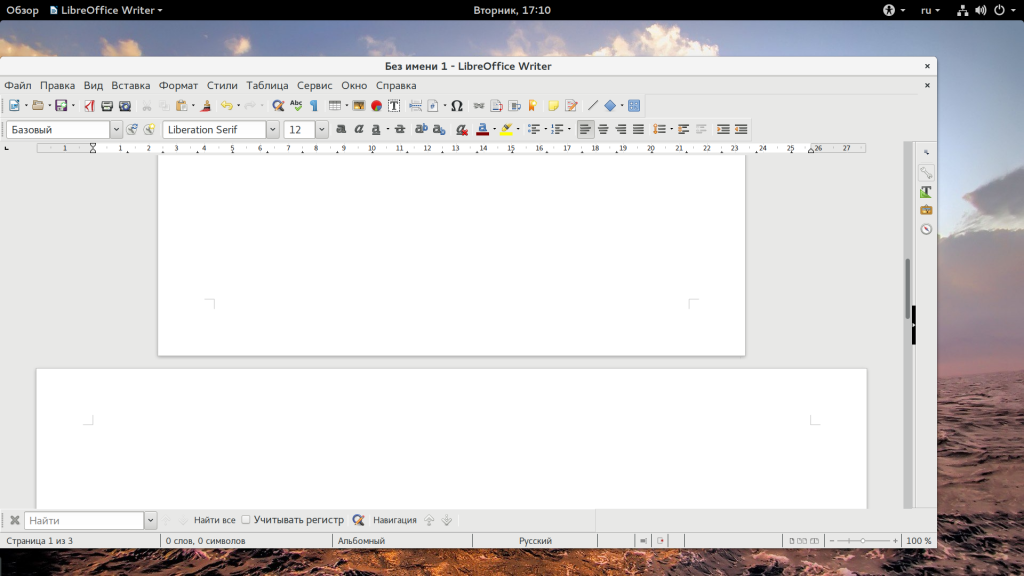
Drug način za to ležeča orientacija Strani LibreOffice. V LibreOffice obstaja takšna stvar, kot so prelomi. Podobno je istemu izrazu v Microsoft Officeu. Program nastavi ločen slog za vsak razdelek.
Najprej ustvarite nov razdelek pred stranjo, ki jo želite narediti ležečo, za to pa jo odprite "Vstavi" —"Zlom":
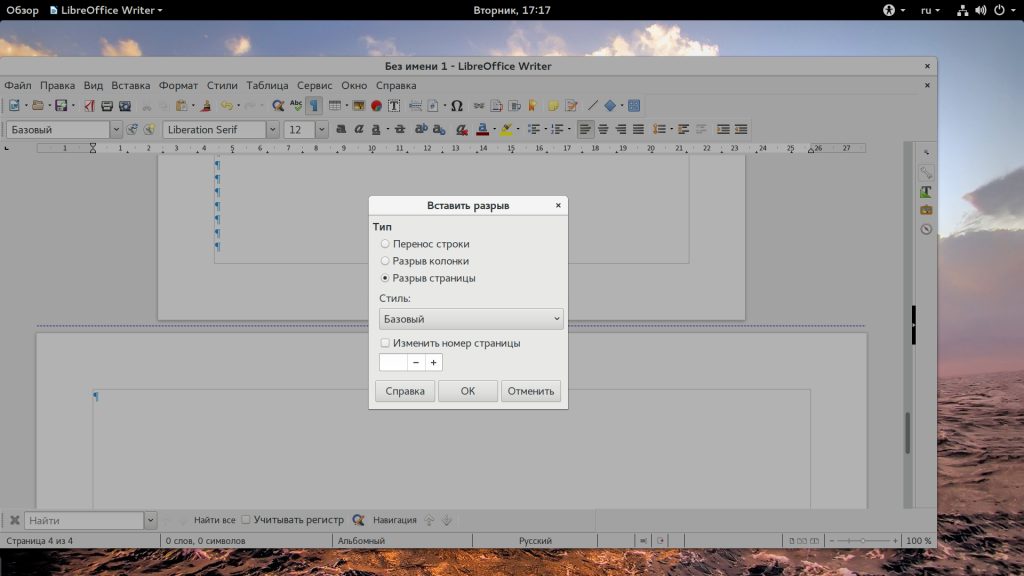
Izberite tukaj "Zlom" in kot slog - "Pokrajina" lahko pa slog nastavite pozneje, kot je bilo storjeno v prvi možnosti. Nato lahko na koncu nove ležeče strani vstavite nov prelom, da se vrnete v pokončno usmerjenost. Da lahko vidite, kje so prelomi, vklopite način prikaza netiskalni znaki. Nato bodo prelomi modri črtkana črta med stranmi.
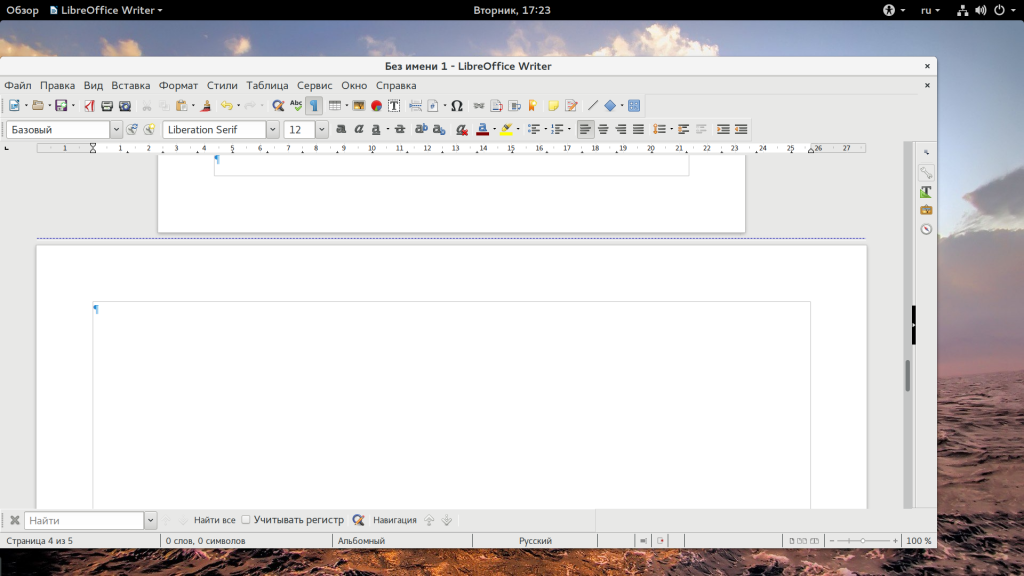
zaključki
V tem kratkem članku smo preučili, kako narediti ležečo stran v LibreOffice. Kot lahko vidite, vse tukaj ni veliko bolj zapleteno kot v Microsoft Officeu. Če imate kakršna koli vprašanja, jih vprašajte v komentarjih!
Iz pomoči za LibreOffice
Vse lastnosti strani za besedilne dokumente Writer, kot je orientacija strani, so definirane s slogi strani. Nov besedilni dokument privzeto uporablja slog strani »Privzeto« za vse strani. Do takrat obstoječe besedilni dokument Za različne strani Morda so bili že uporabljeni različni slogi strani.
Upoštevajte, da spremembe, ki jih naredite v lastnostih strani, vplivajo samo na strani s trenutnim slogom strani. Trenutni slog strani je prikazan v vrstici stanja na dnu okna.
Vsebina
Spremenite usmerjenost strani za vse strani
Če je vaš besedilni dokument sestavljen samo iz strani z enakim slogom strani, lahko neposredno spremenite lastnosti strani:
- Izberite Oblika - stran.
- Odprite zavihek Stran.
- V točki Velikost papirja
- Kliknite gumb v redu.
Spreminjanje orientacije strani samo za nekatere strani
Slogi strani se uporabljajo za določanje usmerjenosti strani v dokumentih LibreOffice. S slogi strani lahko definirate številne lastnosti strani, kot sta glava in noga ali polja. Poleg tega lahko spremenite »Privzeti« slog strani za trenutni dokument ali določite lastne sloge strani in uporabite te sloge za poljubne fragmente besedila.
Za več informacij o slogih strani si oglejte konec te strani s pomočjo. Za več informacij o konceptu sloga strani glejte razdelek na koncu strani.
Če želite spremeniti usmerjenost strani za vse strani z enakim slogom, morate najprej ustvariti ustrezen slog strani in nato uporabiti ta slog:
- Izberite ekipo.
- Kliknite ikono Slogi strani.
- Z desno miškino tipko kliknite slog strani in izberite Novo. Nov slog strani najprej prejme vse lastnosti izbranega sloga strani.
- Na zavihku Nadzor vnesite ime za slog strani v polje Ime, na primer "Moja ležeča usmerjenost."
- Na terenu Naslednji slog Izberite slog strani, ki ga želite uporabiti za stran, ki sledi strani z novim slogom. Oglejte si razdelek o uporabi slogov strani na koncu te strani s pomočjo.
- Odprite zavihek Stran.
- V točki Velikost papirja izberite »Portret« ali »Landscape«.
- Kliknite gumb v redu.
Zdaj je določen ustrezen slog strani z imenom "Moja pokrajina". Če želite uporabiti nov slog, dvokliknite slog strani My Landscape v oknu Slogi in oblikovanje. Vse strani v trenutnem območju sloga strani so spremenjene. Če izberete drug slog kot "naslednji slog", spremenite samo prvo stran trenutnega območja sloga strani.== Območje sloga strani ==
Področje slogov strani v LibreOffice mora biti znano. Na katere strani v besedilnem dokumentu vpliva urejanje sloga strani?
Slogi ene strani
Slog strani je mogoče uporabiti samo za eno stran. Kot primer razmislite o slogu »Prva stran«. Če želite nastaviti to lastnost, definirajte drug slog strani kot "naslednji slog" na kartici.
Enostranski slog se začne na dnu trenutnega obsega sloga strani in se uporablja do naslednjega preloma strani. Naslednji prelom strani se prikaže samodejno, ko se besedilo premakne na naslednjo stran, včasih imenovan mehki prelom strani. Druga možnost je, da prelom strani vstavite ročno.
Če želite ročno vstaviti prelom strani na položaj kazalke, pritisnite CTRL+ENTER ali izberite Vstavi – Prekini in samo kliknite "V redu".
Ročno izbiranje obsega sloga strani
Slog strani »Privzeto« vam ne omogoča, da na zavihku izberete »naslednji slog«. Oblika - Stran - Nadzor. Namesto tega je »naslednji slog« definiran tudi kot »Privzeti« slog. Vsi slogi strani, ki jim sledi isti slog strani, se lahko uporabljajo na več straneh. Spodnja in zgornja meja razpona sloga strani sta določeni z uporabo "slogovnih prelomov strani". Za vse strani med dvema »slogiranima prelomoma strani« je uporabljen isti slog strani.
"Prelom strani s slogom" lahko vstavite neposredno na položaj kazalca. Namesto tega lahko uporabite prelom strani z lastnostjo sloga za odstavek ali slog odstavka.
Zaženite katerega koli od naslednjih ukazov:
- Če želite na položaj kazalke vstaviti "prelom strani s slogom", izberite Vstavi – Prekini, nato izberite ime s seznama Slog in kliknite "V redu".
- Če želite uporabiti prelom strani z lastnostjo sloga za trenutni odstavek, izberite Oblika – Odstavek – Postavitev besedila Aktiviraj in S slogom strani
- Če želite uporabiti lastnost Styled Page Break za trenutni slog odstavka, z desno tipko miške kliknite trenutni odstavek. V kontekstnem meniju izberite Uredi slog odstavka. Odprite zavihek Na strani. V območju Prelomi izberite Aktiviraj in S slogom strani. Na seznamu izberite ime sloga strani.
- Če želite prelom strani z lastnostjo sloga uporabiti za slog odstavka po meri, izberite Oblika – slogi in oblikovanje. Kliknite ikono Slogi odstavkov. Z desno miškino tipko kliknite ime sloga odstavka, ki ga želite spremeniti, in izberite spremeniti. Odprite zavihek Na strani. V območju Prelomi izberite Aktiviraj in S slogom strani. Na seznamu izberite ime sloga strani.
V procesorju tabel in urejevalniku tabel OpenOffice in LibreOffice Konfigurirate lahko dve vrsti orientacije strani: pokončno orientacijo, to je navpično (običajen pogled strani), ali ležečo orientacijo, to je vodoravno postavitev strani. Če želite konfigurirati usmerjenost strani, morate zaporedno izbrati naslednje elemente: Oblika/Stran ... Nato v pogovornem oknu »Slog strani«, ki se prikaže. Normal«, morate izbrati zavihek »Stran«. Na tem zavihku lahko poleg nastavitve orientacije strani nastavite tudi robove, to je robove od robov, in konfigurirate tudi obliko oštevilčenja strani. Zlasti pri oštevilčevanju strani lahko uporabite latinične črke (A, B, C), oštevilčenje strani z rimskimi številkami itd.
Nastavitev orientacije strani v urejevalniku besedil Writer v OpenOffice in LibreOffice
V urejevalniku besedil obeh pisarniških aplikacij je orientacija strani nastavljena z enakimi ukazi. Format/Pages… Ko izberete te ukaze, se prikaže pogovorno okno »Page Style: Normal«. Videz tega okna je enak kot v urejevalniku besedil LibreOffice in v urejevalniku besedil OpenOffice, kar je posledica dejstva, da je LibreOffice razcep odprtokodnega pisarniškega paketa OpenOffice.
Nastavitev usmerjenosti strani v urejevalniku preglednic Calc v programih OpenOffice in LibreOffice
V urejevalniku tabel Calc tako v pisarniškem paketu LibreOffice kot tudi v pisarniškem paketu OpenOffice se nastavitev usmerjenosti strani, to je nastavitev bodisi navpičnega (pokončnega) prikaza strani bodisi vodoravnega (ležečega) prikaza strani v dokumentu zgodi na enak način in sovpada z nastavitvijo orientacije strani v urejevalniku besedil Pisatelj. To pomeni, da želite spremeniti orientacijo strani, na primer iz ležeče v pokončno ali obratno iz pokončne v ležečo, morate v glavnem meniju izbrati element »Oblika« in v spustnem meniju izbrati element »Strani«. seznam ukazov. Nato, ko se prikaže pogovorno okno »Slog strani: osnovno«, morate izbrati zavihek »Stran« in v elementu »Usmerjenost« potrditi polje poleg elementa »Ležeče« ali elementa »Pokončno«.
Spreminjanje orientacije strani poteka samodejno v celotnem dokumentu.
1. Spreminjanje orientacije strani v OpenOffice.org Writer
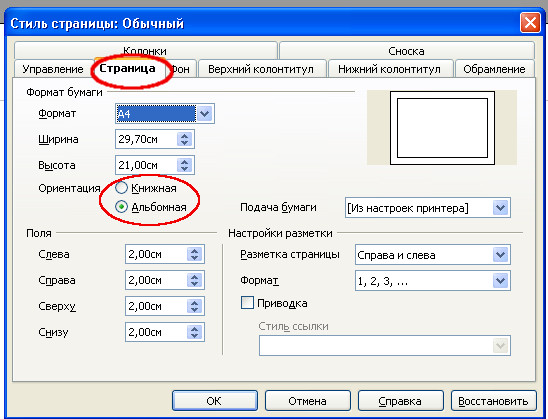
2. Spreminjanje orientacije strani v LibreOffice Writer
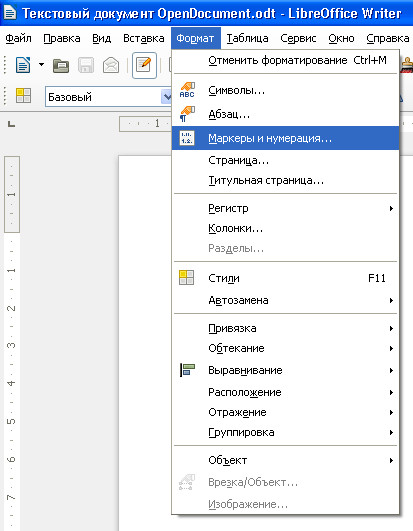
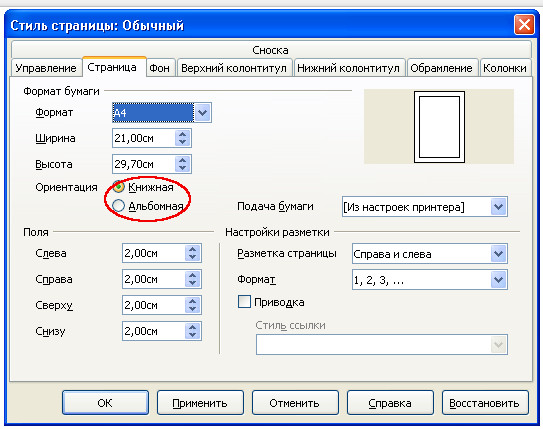
3. Spreminjanje orientacije strani v OpenOffice.org Calc